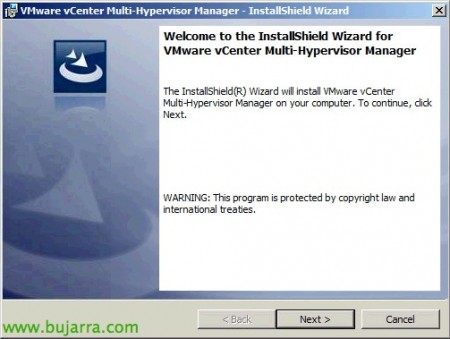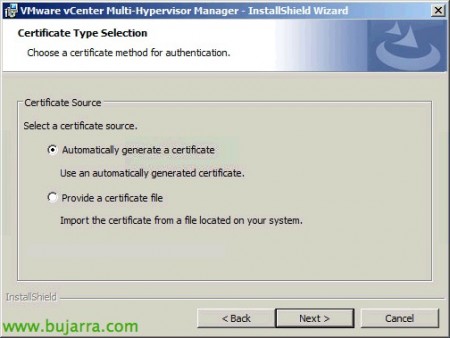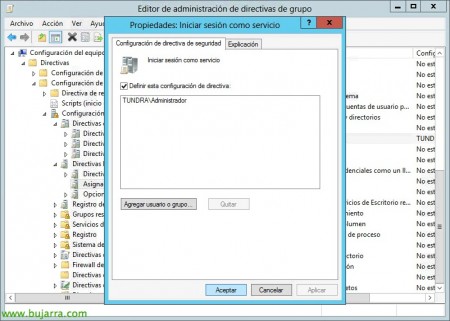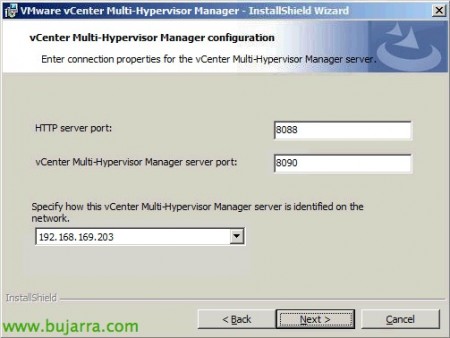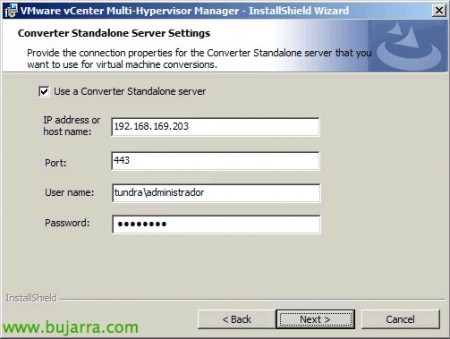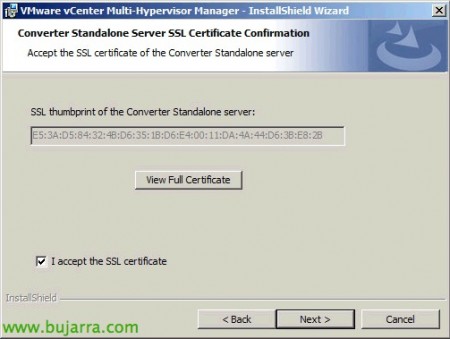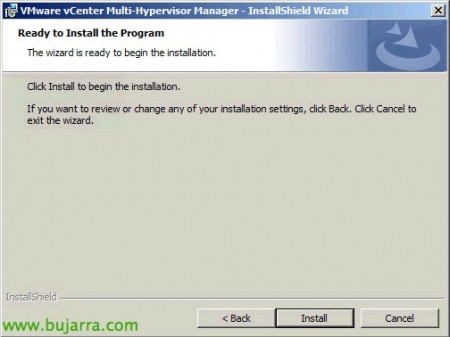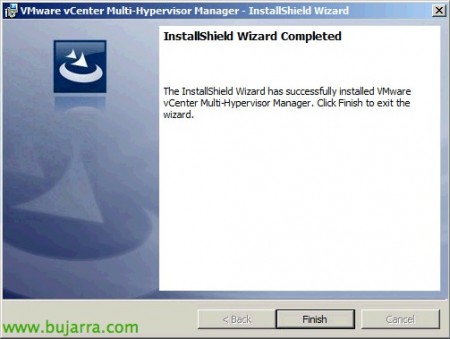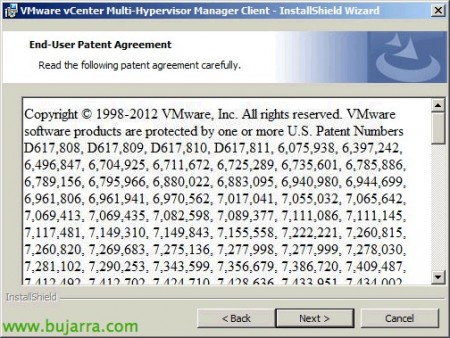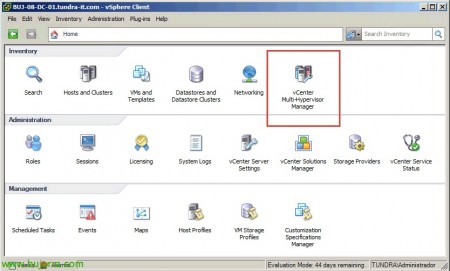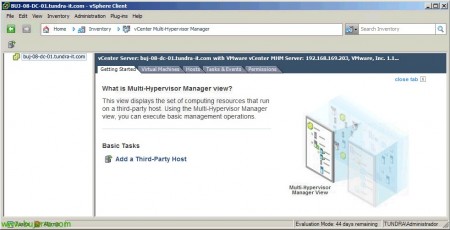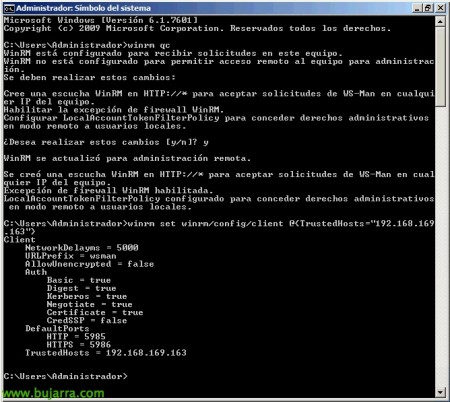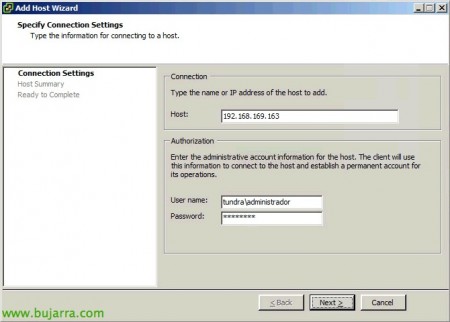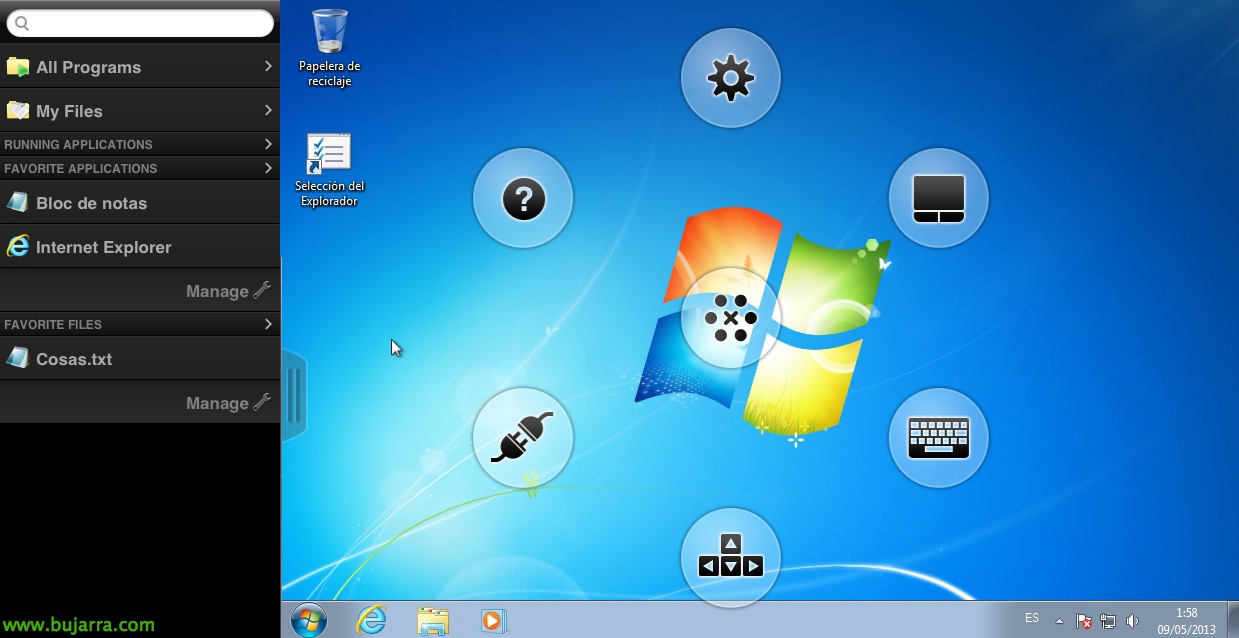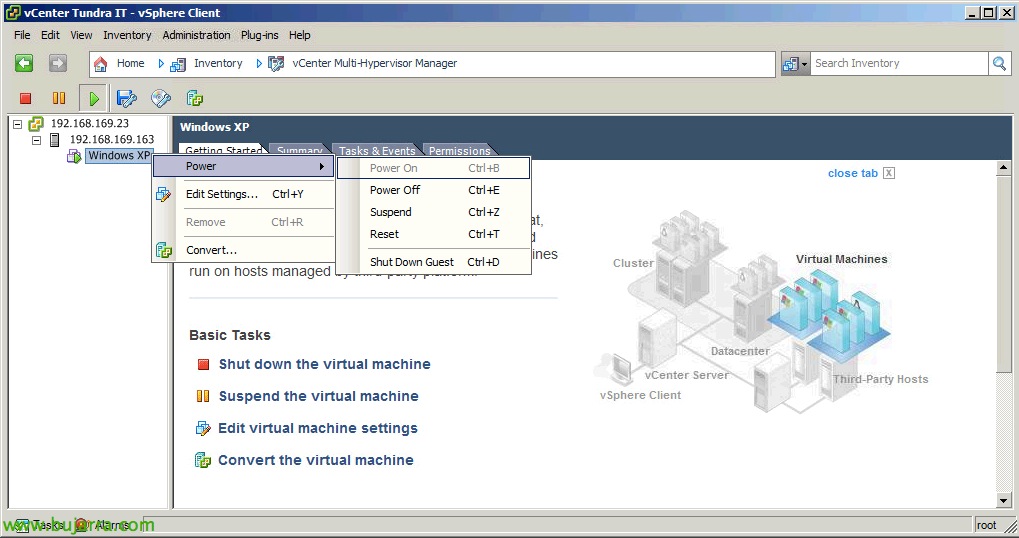
Gestionnaire multi-hyperviseur VMware vCenter 1.1
vCenter Multi-Hypervisor Manager est un module complémentaire qui s’installe sur notre infrastructure vSphere pour gérer de manière centralisée les environnements hétérogènes avec des serveurs Hyper-V et ESXi, la possibilité d’effectuer des tâches de base sur des machines virtuelles Hyper-V avec notre client vSphere,
Nous pouvons l’intégrer avec vCenter Converter Standalone pour faciliter en cas de migrations les virtualisations des VM entre les différentes plates-formes. Nous pourrons télécharger vCenter MHM à partir de MyVMware, à partir du lien de téléchargement de vCenter Server.
Nous pouvons installer vCenter Multi-Hypervisor Manager sur le serveur vCenter lui-même si nous l’avons sur un système d’exploitation. Windows, si nous avons vCenter Server Appliance, nous pouvons l’installer sur n’importe quel autre serveur Windows indistinctement.
Nous acceptons les termes des brevets,
Nous acceptons le contrat de licence,
Sélectionnez le chemin d’installation (Faire défaut: '%ProgramFiles%VMwareInfrastructureVMware vCenter MHM'), “Prochain”,
Nous sélectionnons le certificat pour vCenter MHM, Nous pouvons sélectionner un certificat auto-signé ou importer un certificat déjà généré par une autorité de certification,
Nous indiquons l’emplacement de notre vCenter Server, le port de connexion et les informations d’identification administratives sur le serveur vCenter,
Nous acceptons le certificat qui nous est présenté par le serveur vCenter & “Prochain”,
Nous devrons affecter un utilisateur pour démarrer le service vCenter MHM, Si nécessaire, nous devons l’inclure dans le “Se connecter en tant que service”,
Nous indiquons l’utilisateur pour démarrer le service,
Nous sélectionnons les ports d’écoute, 8088tcp par défaut pour HTTP et 8090tcp pour HTTPS, ainsi que le nom sous lequel nous serons présentés dans vCenter (que ce soit par nom d’hôte ou IP),
Si nous avons un serveur Standalone Converter installé sur notre réseau, nous pourrons l’utiliser et l’intégrer dans le client vSphere et être en mesure de convertir des machines Hyper-V en vSphere, nous entrerons votre adresse IP ou votre nom, Port et informations d’identification,
Nous acceptons le certificat qui nous est présenté par le convertisseur,
Et enfin, nous commençons par l’installation!
… Attendez quelques secondes…
D’ACCORD, Installé.
Nous devrons installer le plug-in vCenter Multi-Hypervisor Manager sur le client vSphere afin d’utiliser le,
Nous acceptons les brevets,
Nous acceptons le contrat de licence,
Installer,
…
“Finir”,
Eh bien, et nous pouvons utiliser vCenter Multi-Hypervisor Manager, Nous allons voir “Domicile”,
Et nous avons ajouté les serveurs Hyper-V de notre organisation à partir de “Ajouter un hôte tiers”,
Nous devrons activer l’administration à distance sur les serveurs HyperV via HTTP pour la gestion à partir de vCenter Multi-Hypervisor Manager, nous allons activer un écouteur dans WinRM en exécutant: “Winrm QuickConfig” ou “Winrm QC”, et alors nous ne donnerons accès au serveur MHM qu’en exécutant: “Winrm Set Winrm/Config/Client @{Hôtes de confiance=”DIRECCIÓN_IP_MHM”}”.
Entrez l’hôte Hyper-V et ses informations d’identification d’administration,
Il indiquera que la connexion se fera via HTTP et donc que la connexion ne sera pas cryptée, nous pouvons activer l’écoute HTTPS si nous le souhaitons.
Nous confirmons que tout est correct, Nous voyons le résumé du serveur, Les machines virtuelles que vous exécutez,
Et nous appuyons sur “Finir” pour confirmer, nous montre les réseaux et les banques de données dont dispose le serveur,
Et c’est tout! nous serons en mesure d’effectuer des tâches de base dans les VM telles que l’édition de leur matériel, redémarrer ou convertir vers vSphere!